
Chcete si vytvořit seznam skladeb pomocí Apple Music? Samozřejmě, že ano! Všichni máme hromadu písniček, které máme opravdu rádi a posloucháme je pravidelně. Pokud jste vášnivým posluchačem hudby, možná vás bude zajímat, když si seřadíte některé ze svých oblíbených skladeb, abyste je mohli poslouchat, když jste na cestách. Podobně jako jakákoli hudební aplikace nebo streamovací služba, která je dnes k dispozici, vám Apple Music umožňuje vytvářet, spravovat a sdílet vaše seznamy skladeb.
Správa seznamů skladeb je klíčová, pokud jde o uspořádání všech skladeb ve vaší hudební knihovně, a pokud k poslechu hudby používáte výchozí aplikaci Hudba na iPhonu nebo iPadu, zabere vám jen pár minut, než začnete se slušným seznamem skladeb. Jistě, Apple Music nabízí sadu výchozích chytrých seznamů skladeb založených na vašich zvyklostech při poslechu, ale vytvoření vlastního seznamu skladeb od začátku může být ve většině případů stále lepší volbou.
Chcete vytvořit svůj první seznam skladeb na Apple Music? Už nehledejte, protože v tomto článku budeme přesně diskutovat o tom, jak přesně můžete vytvářet seznamy skladeb v aplikaci Hudba na vašem iPhonu a iPadu.
Jak vytvářet seznamy skladeb v Apple Music na iPhonu a iPadu
Nemusíte být přihlášeni ke službě Apple Music, abyste mohli vytvářet seznamy skladeb v aplikaci Hudba na vašem iPhonu nebo iPadu. Jednoduše postupujte podle níže uvedených kroků a vytvořte nový seznam skladeb a přidejte do něj požadované skladby.
- Otevřete výchozí aplikaci Hudba z domovské obrazovky iPhonu nebo iPadu.

- Přejděte do sekce „Knihovna“ v aplikaci Hudba a klepněte na „Seznamy skladeb“.
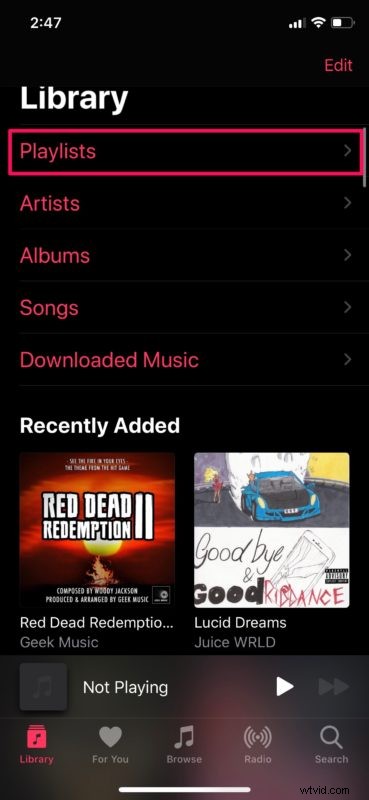
- Nyní klepněte na „Nový seznam skladeb“, což je první možnost v této nabídce.

- Zde budete moci přidat obrázek obalu a pojmenovat svůj seznam videí, jak je znázorněno na snímku obrazovky níže. Chcete-li začít přidávat skladby, klepněte na „Přidat hudbu“.
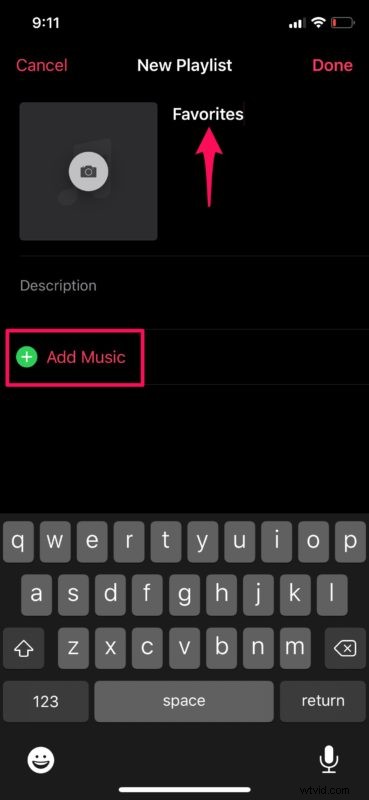
- V této nabídce můžete buď vyhledat libovolnou konkrétní skladbu ve vaší knihovně nebo Apple Music pomocí vyhledávacího pole v horní části, nebo můžete při procházení knihovny přidat více skladeb najednou. Vzhledem k tomu, jak by většina uživatelů chtěla do svého nového seznamu skladeb přidat více skladeb, klepněte na „Knihovna“.
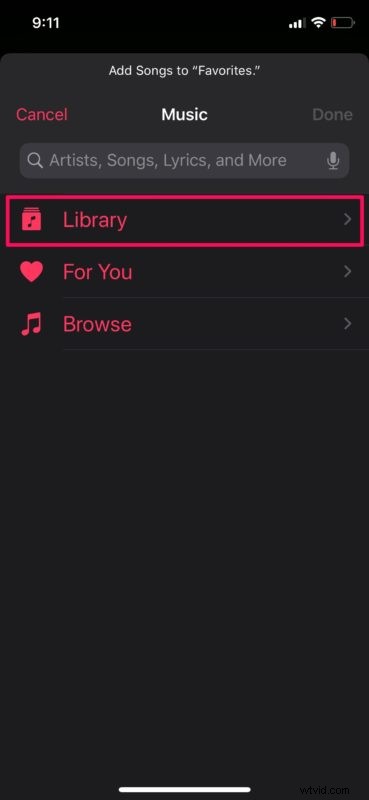
- Můžete procházet podle alb, interpretů, žánrů nebo prostě jen skladeb, což může být nejjednodušší způsob, jak najít to, co hledáte. Klepněte tedy na „Songs“, jak je znázorněno na snímku obrazovky.
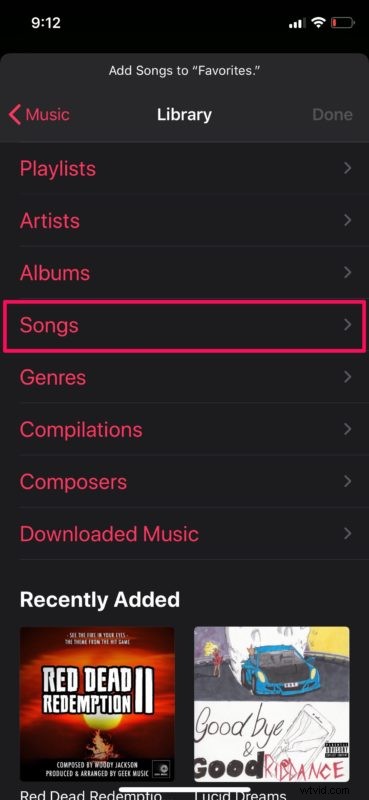
- Zde budete moci procházet všechny skladby ve vaší hudební knihovně. Chcete-li přidat kteroukoli z těchto skladeb do seznamu skladeb, klepněte na ikonu „+“ umístěnou na pravé straně každé skladby. Vybrané skladby budou označeny zaškrtnutím. Po dokončení výběru klepněte na „Hotovo“.
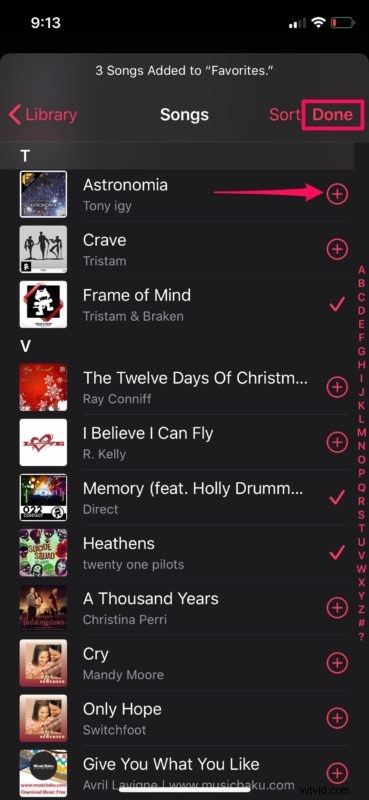
- V novém seznamu skladeb se zobrazí seznam skladeb, které jste vybrali. Chcete-li potvrdit a vytvořit tento seznam skladeb, klepněte na „Hotovo“ v pravém horním rohu obrazovky.
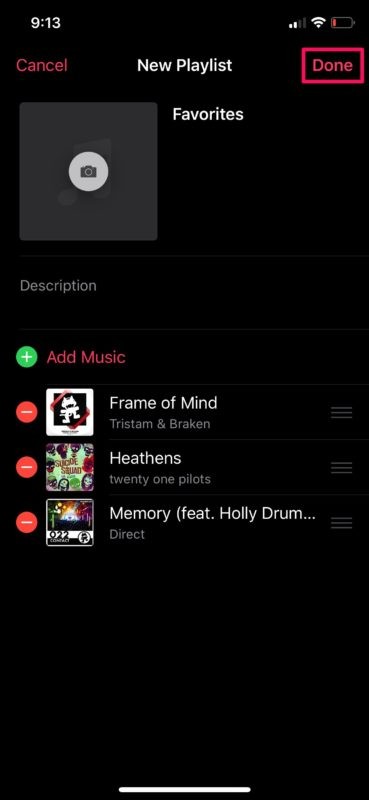
Nevíte, jak vytvořit nový seznam skladeb v Apple Music na iPhonu a iPadu.
Vytvoření nového seznamu skladeb je jedna věc, ale jeho správa je úplně jiný příběh, protože to zdaleka není snadný úkol. Ve většině případů se vaše hudební předvolby mohou neustále měnit, jak čas plyne, a vy budete muset svůj seznam stop odpovídajícím způsobem aktualizovat nebo jen vytvářet nové, jak se vaše předvolby poslechu hudby mění a přizpůsobují.
Jak již bylo řečeno, pokud máte pocit, že správa seznamů skladeb je takový problém, můžete stále používat výchozí chytré seznamy skladeb, které Apple Music nabízí, jako je Top 25 nejhranějších, Nedávno hraných, Nedávno přidaných a další, které se neustále uchovávají. aktualizace na základě vašich poslechových návyků.
Úprava seznamů skladeb se může ukázat jako velmi užitečná, když jste zaneprázdněni nějakou činností, například když řídíte a nemůžete si dovolit neustále se pohrávat s aplikací Hudba a přepínat mezi skladbami.
Pokud jste předplatitelem Apple Music, můžete povolit hudební knihovně iCloud na svém iPhonu nebo iPadu, aby se tento nově vytvořený seznam skladeb synchronizoval se všemi vašimi zařízeními Apple, takže k němu budete mít přístup bez ohledu na to, jaké zařízení používáte.
Kromě toho můžete také sdílet své seznamy skladeb s ostatními uživateli Apple Music a dokonce přistupovat k jejich seznamům skladeb, pokud je zveřejnili na svém profilu.
Podařilo se vám vytvořit svůj první seznam skladeb na Apple Music? Změnilo to způsob, jakým posloucháte své oblíbené písničky? Dejte nám vědět své myšlenky a názory v sekci komentářů níže.
